本文主要介绍的是智能对象工具的十个小技巧。学习后对于提高大家的工作效率有很大的帮助,非常的实用。智能对象工具是Photoshop中的重要功能之一,它是保护栅格或者矢量图像原始数据的图层,防止破坏性编辑的重要工具。在最新发布的Photoshop CC中,智能对象工具中新增了“链接智能对象”的功能,使用这一功能的时候,相互链接的多个智能对象中,一个被编辑了,其他的对象也会跟着同步更新。接下来,小虎就开始介绍这十个实用小技巧。
一、创建智能对象
创建智能对象有许多方法,一般而言,所采用的创建方式多取决于创建它的时机和位置。例如要创建“链接智能对象”或者创建嵌入式智能对象的时候,情况和需求会不尽相同。除了通过菜单和设置来管理和创建不同的智能对象之外,我们最常用的方式就是直接在图层面板中,通过右键菜单来将图层转化成智能对象,或者将特定图层拖拽到工作区来创建。
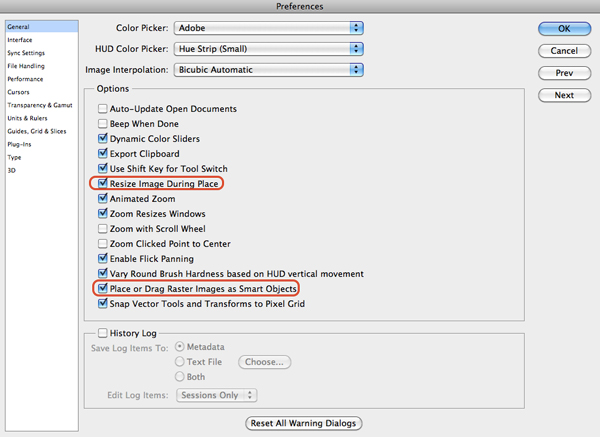
二、保持图片质量
智能对象最重要的特性之一,就是确保图像质量。被栅格化的图片在做拉伸变形处理的时候,极易遭到破坏,即使进行旋转都会造成像素损失从而降低图片质量。但是,如果将图层事先转化成智能对象,PS会记录图片最原始的信息,此后再对其进行多少次缩放,都能让图片质量与最初保持一致。当然,值得一提的是,当图片放大到超过原始图片大小的时候,智能对象也会显得模糊,这一点和矢量图是不一样的。
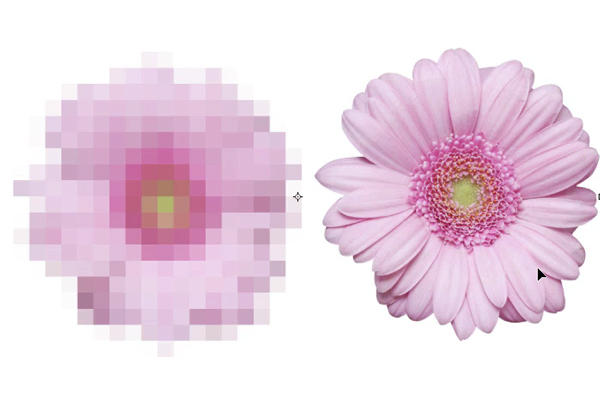
三、保存自由变换的设置
智能对象的另一重要特性就是它具有保存自由变换设置的功能。可能这个说法比较玄乎,简单而言,对一个图片进行扭曲变换之后,依然可以让被扭曲的图片恢复到初始的设定状态,再次实用。
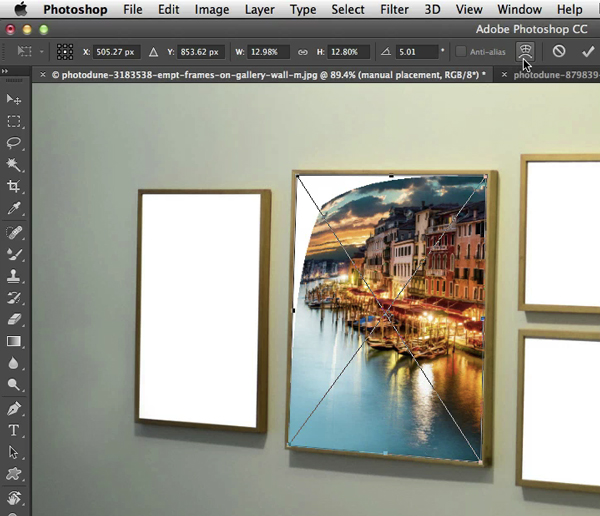
四、共享源文件
在PS中复制了智能对象,那么与此同时,被嵌入或者链接的源文件也同时被多个智能对象共享了。这也就意味着无论复制多少次智能对象,都可以通过修改源文件的形式对智能对象进行批量更新修改。
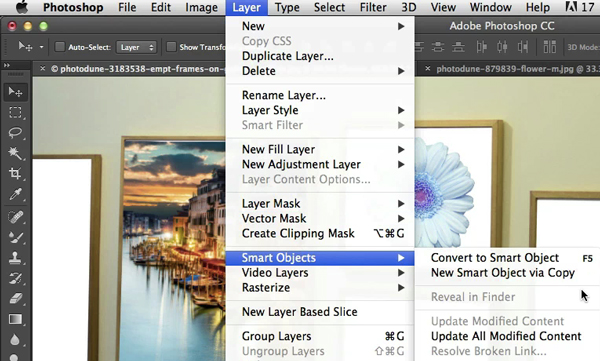
五、通过复制新建智能对象
通常大家会如此处理智能对象。直接在图层面板中通过复制直接新建智能对象,那么这个新的图层不会受到嵌入或者链接共享源的影响,也毫无关系。你可以对其进行惨无人道的修改,当然,唯一的影响就是PSD文件会相应地增大。
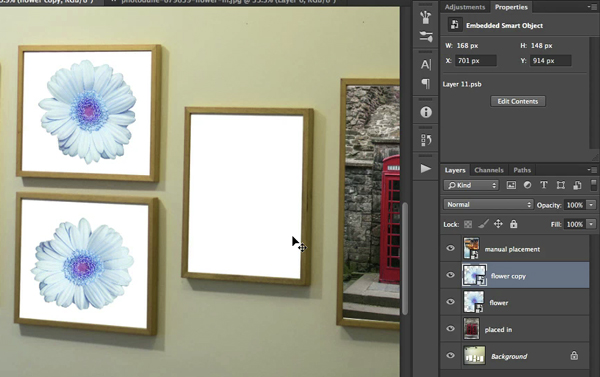
六、替换内容
对于智能对象而言,替换内容是一件非常简单的事情。唯一需要做的就是双击缩略图然后编辑源文件。这时会发现,这一功能最大的优势就在于即使随心所欲地旋转和变换了某个图片之后,还可以更加随心所欲地替换它。
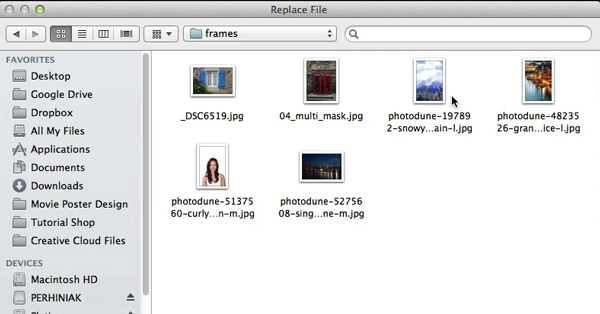
七、链接智能对象
这一新功能是PS CC中独有的,这使得用户对智能对象使用外部源文件成为了可能。这个特性有几个优势,但是最大的优势还是在多个PSD中将智能对象链接到同一个源文件,然后编辑源文件批量修改。当然,另一个优势就不言而喻了:节省空间。
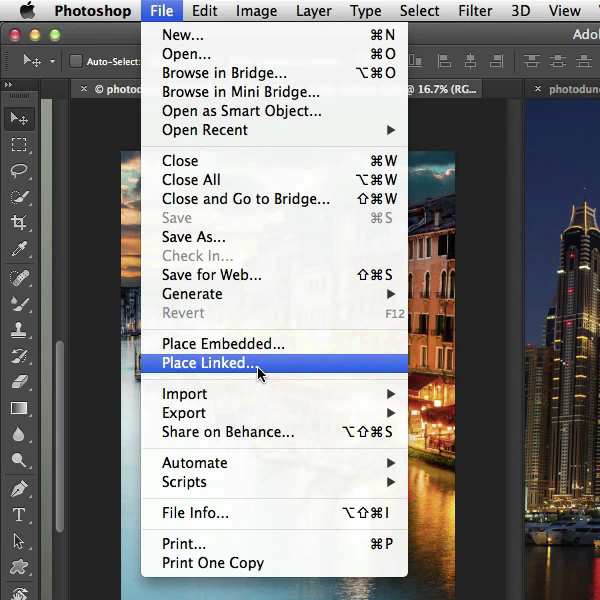
八、将文字图层转化为智能对象
在没有栅格化文字图层的情况下,这些文字可以非常方便地进行缩放、旋转和扭曲,但是同样的,有的形变是需要栅格化之后才能实施的,并且这无疑是有损的。将文字图层转化为智能对象之后,就可以实施无损形变了。在AI中,道理也是一样的。
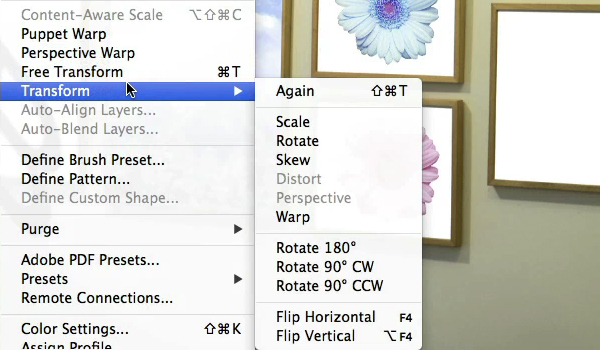
九、使用智能滤镜
智能对象的另一大优势就是可以将滤镜转化为智能滤镜。这种可编辑的滤镜效果可以单独使用,也可以多个叠加一起使用。只有少数滤镜是无法用作智能滤镜的。

十、智能滤镜蒙板
当使用智能滤镜的时候,会注意到图层面板上对应位置会出现一个白色矩形,那就是智能滤镜蒙板。智能滤镜蒙板可以屏蔽应用到这一图层的特定滤镜效果,非常实用。
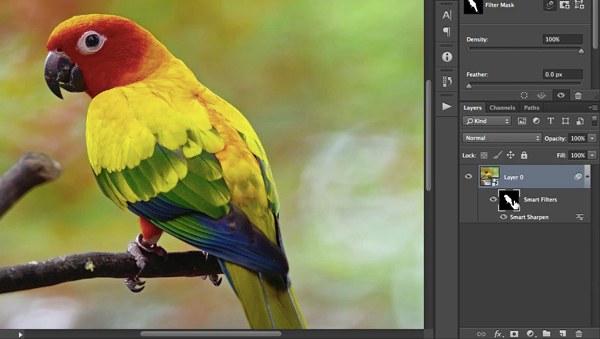
总结
智能对象是一个非常强大的PS工具,希望读完这篇文章的小伙伴们能够有所收获或得到启发,同时这些小技巧能帮助大家,让大家的PS水平更上一个层次。


